Dacă lucrați la unele dezvoltări de aplicațiiproiect, în linie, s-ar putea să doriți să faceți un document de ajutor complet și detaliat pentru a face audiența dvs. să înțeleagă aspectul esențial al aplicației, precizând cerințele sistemului, subiecte de ajutor, soluționarea problemelor și probleme, etc. Chiar dacă puteți începe să scrieți manualul de ajutor în orice procesor de text și apoi să îl publicați în format PDF pentru distribuție generică. Dacă este necesară comoditatea și modul profesional de a crea manual de ajutor, HelpNDoc intră în joc. Este un instrument gratuit care vă va ajuta foarte mult în redactarea manualului de ajutor profesional pentru aplicația dvs., fără să depuneți prea multe eforturi.
Interfața este destul de extinsă oferind toatemicile detalii pe care nu le-ai permite să ratezi. Utilizarea este destul de simplă, de asemenea, este livrat cu procesor Word cu caracteristici complete care conține toate opțiunile, caracteristicile și instrumentele care sunt esențiale pentru crearea manualului profesional. Pentru prima utilizare, vă va solicita să creați un nou proiect pentru a începe. Introduceți un nume adecvat al proiectului pentru a începe cu manualul de ajutor pentru scriere.
Veți vedea opțiuni de bază pentru nou-creatproiect, care include; Setări generale, Windows, HTML și PDF. În Setări generale puteți modifica titlul proiectului, subsolul / antetul drepturilor de autor, subiectul implicit, setările de fonturi etc. În opțiunile Windows, puteți modifica dimensiunea și poziția, butoanele vizibile și puteți seta panoul de navigare al manualului de ajutor pe care îl creați. Din fereastra HTML, puteți schimba textul antetului, locația principală a conținutului, subsolul și TOC. În fereastra PDF, puteți seta aspectul paginii, modul pagină, poziția ferestrei, setați nivelul de compresie, puteți activa criptarea etc. După ce toate setările sunt pe loc, treceți la panoul principal de navigare pentru a începe să scrieți conținutul principal al documentului.
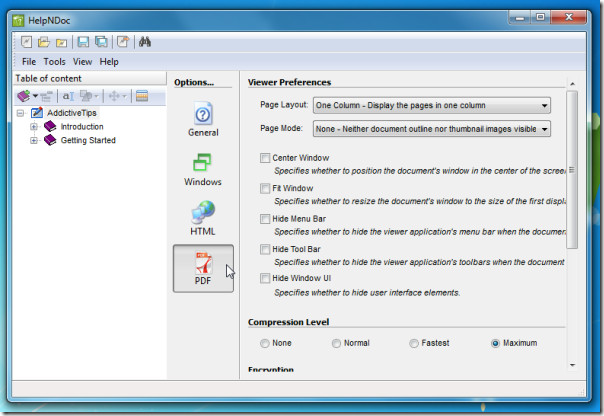
Bara principală de navigare conține toate elementele de bazăelemente ale manualului de ajutor, dintre care unele sunt; Bine ați venit, noutăți, cerințe de sistem, Obținere de ajutor, etc. Cu toate acestea, puteți crea întotdeauna un subiect nou sau un subiect copil al unuia existent făcând clic dreapta în bara de navigare și selectați o opțiune adecvată. Procesorul Word bogat în funcții poate fi văzut în fereastra principală, include aproape fiecare și fiecare caracteristică a unui procesor de cuvinte eminent, cum ar fi MS Word, etc. Din partea inferioară a ferestrei, puteți introduce link extern, ID subiect, context Numărul etc.
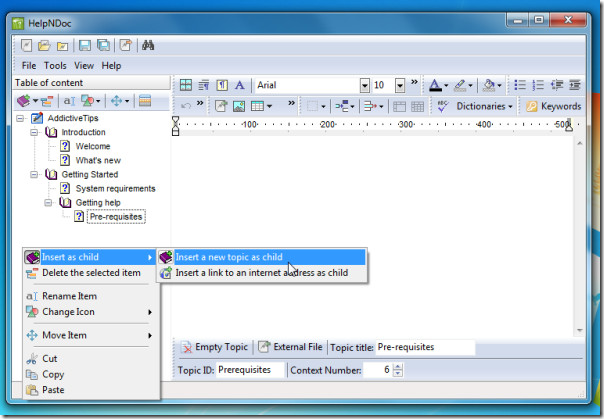
Odată ce manualul de ajutor este creat, puteți ușorcompilați-l în diferite formate care include; CHM, HTML, Raport și PDF. Pentru a publica documentul care respectă toate setările specificate în formatul dorit, în meniul Instrument, faceți clic pe Compilați proiect.
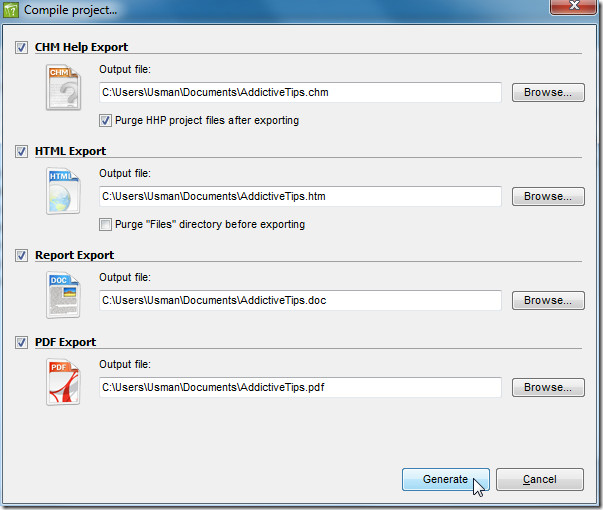
Cu siguranță există multe altele, am fost atinșicele mai utile și aparente funcții și opțiuni pe care le oferă. Dacă intenționați să scrieți o documentație detaliată a aplicației, încercați acest instrument util pentru comoditate.
Se rulează pe toate sistemele de operare bazate pe Windows, inclusiv cel mai recent Windows 7. Testarea a fost efectuată pe sistemul Windows 7 x86.
Descarcă HelpNDoc













Comentarii